Les extensions de Google Chrome fournissent des fonctionnalités supplémentaires à votre navigateur Chrome. Plusieurs extensions sont disponibles dans la boutique en ligne Chrome que vous pouvez utiliser en fonction de vos besoins. L'extension Adobe Flash Player est activée par défaut dans le navigateur Google Chrome. Cependant, vous pouvez ajouter des extensions pour utiliser les services de différentes autres applications dans votre navigateur Web.
Dans cet article, nous expliquerons comment ajouter des extensions dans Google Chrome sous Linux .
Remarque : Vous ne pouvez pas installer ou ajouter une extension dans votre navigateur Chrome lorsque vous utilisez Google Chrome en tant qu'invité ou en mode navigation privée.
Ajouter une extension dans Google Chrome
Vous pouvez facilement personnaliser le navigateur Chrome sur votre bureau en installant des extensions à partir du Chrome Web Store. Effectuez les étapes suivantes pour ajouter une extension dans Google Chrome :
- Ouvrez le Chrome Web Store où un millier d'extensions sont disponibles.
- Saisissez le nom de l'extension Chrome dans le champ de recherche que vous souhaitez ajouter. La liste des extensions s'affichera dans votre navigateur comme suit :
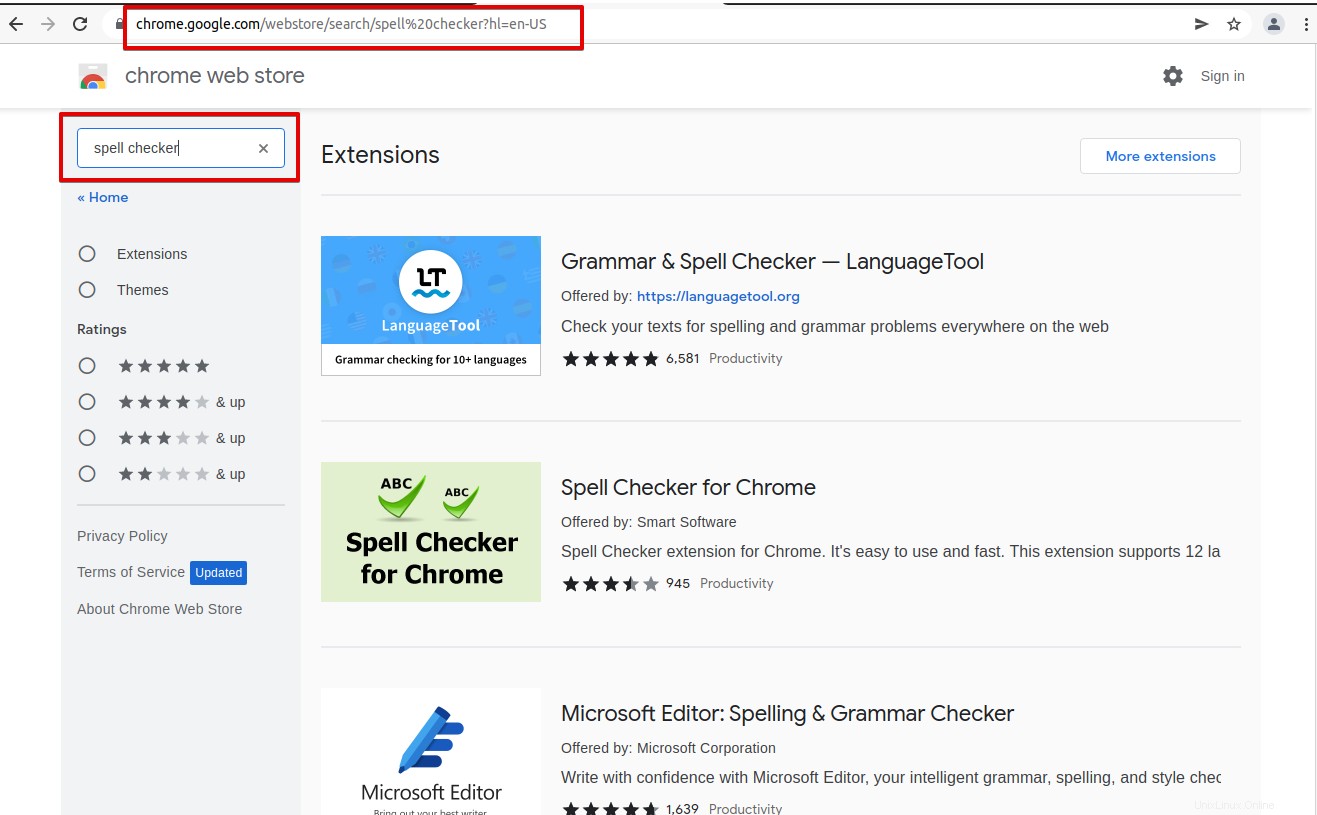
- Pour installer une extension dans Google Chrome, cliquez sur "Ajouter à Chrome" .
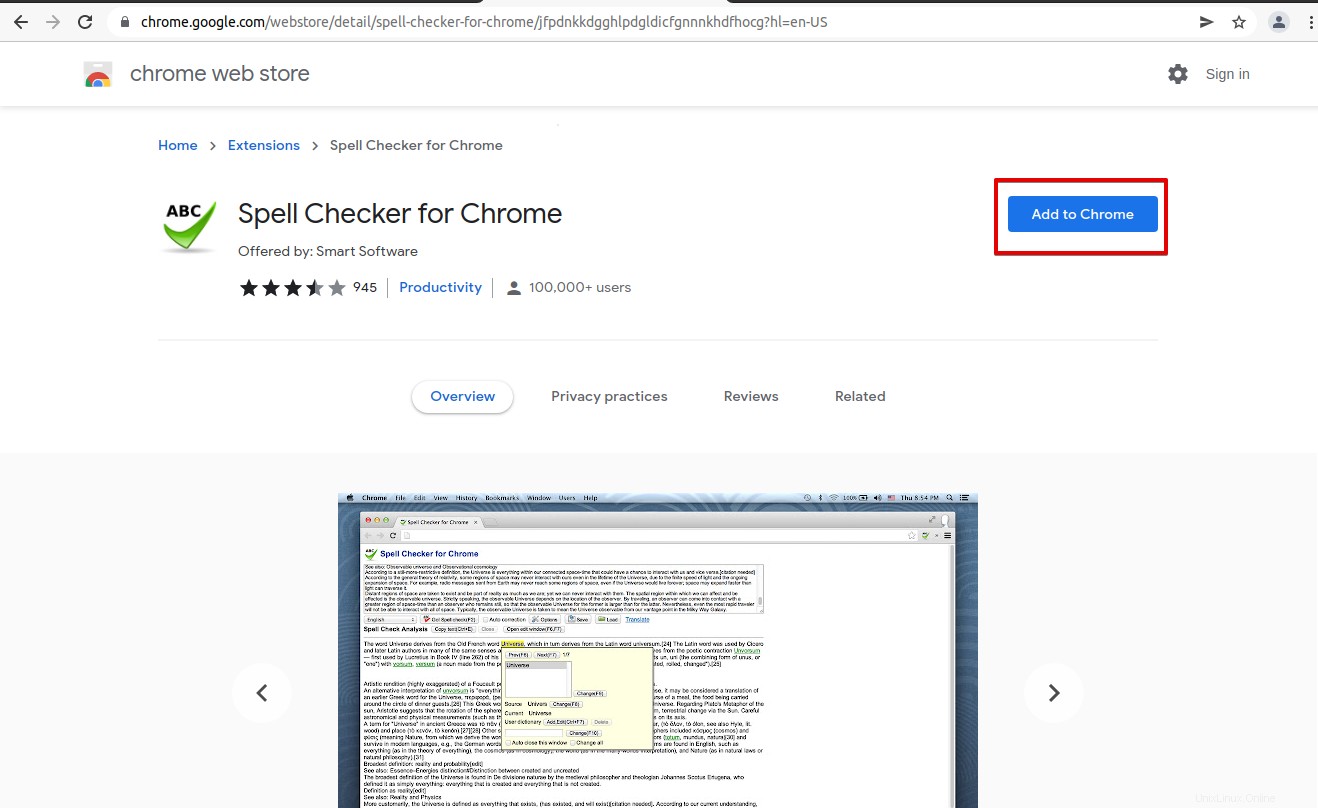
- Certaines extensions nécessitent certaines autorisations ou données. Pour approuver ces autorisations, cliquez sur "Ajouter une extension" comme suit :
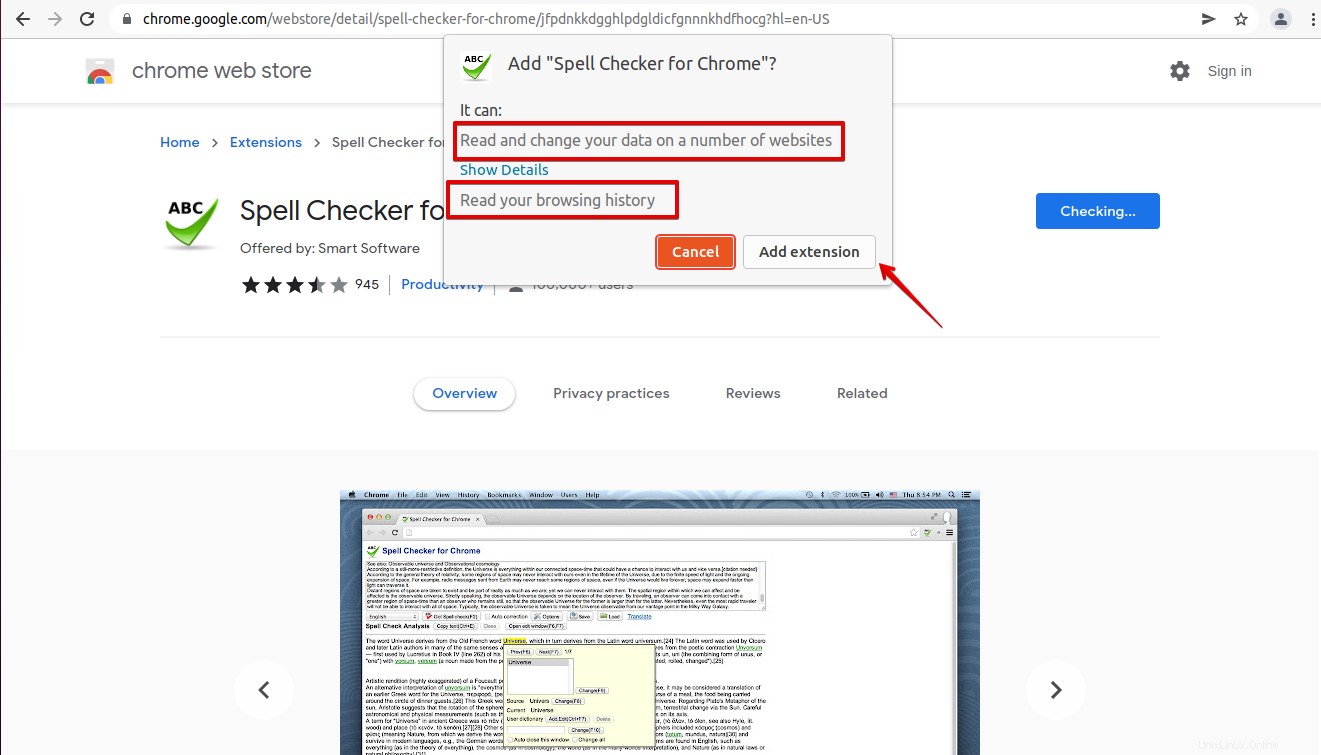
Remarque importante : Approuvez simplement les extensions auxquelles vous faites confiance.
- Pour vérifier que l'extension a bien été ajoutée dans votre navigateur Web. Déplacez-vous dans les paramètres de Google Chrome. Passez la souris sur "Plus d'outils" et cliquez sur 'Extensions' dans la liste contextuelle comme suit :
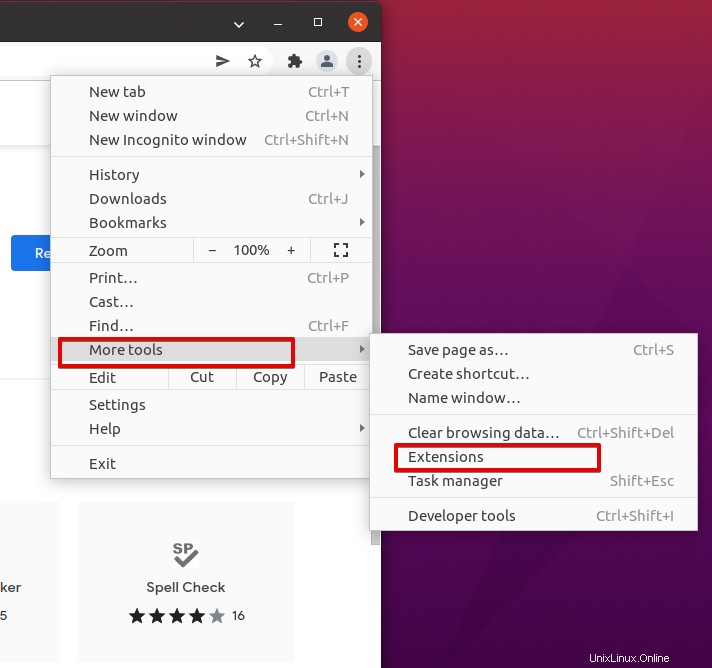
Comme vous pouvez le voir dans la capture d'écran ci-dessus, la grammaire, l'extension de vérification est ajoutée dans le navigateur Google Chrome. Pour voir directement toutes les extensions installées, allez dans les extensions Chrome chrome://extensions/.
Dans le post ci-dessus, nous avons montré comment ajouter ou installer des extensions dans Google Chrome. Nous avons fourni quelques directives grâce auxquelles vous pouvez facilement ajouter n'importe quelle extension dans votre navigateur Chrome sans rencontrer de difficulté.